Sådan låser du op iCloud-aktiveringslås [Videoguide 2022]
Telefonsikkerhed er blevet afgørende i disse dage, da den indeholder næsten alle detaljer om en person, personlig og embedsmand. Apple har det bedste sikkerhedssystem, og iCloud Activation Lock-funktionen tager sig af dine Apple-enheder. Du har sikret din telefon, men kan nu ikke huske adgangskoden og sidder fast med iCloud-aktiveringen, og lås skærmen op; hvordan vil du komme videre?
Hvad hvis du har købt en iPhone og ønsker at begynde at bruge den med det samme; du ville ønske, du kunne, men det kan du ikke, da enheden leder efter en iCloud-aktiveringsoplåsning. Klar til mere om, hvordan du låser iCloud-aktiveringslåsen op.
- Del 1: Grundlæggende viden om iCloud-aktiveringslås
- Del 2: Sådan låser du iCloud op med et nyttigt værktøj – DrFoneTool
Del 1: Grundlæggende viden om iCloud-aktiveringslås
Hvad er iCloud-aktiveringslåsen?
En aktiveringslås er udviklet for at forhindre andre i at bruge din iPhone, iPad, iPod eller Apple Watch, hvis den bliver stjålet eller tabt. Din iPhone skal være iPhone 4S, 5, 5C, 5S, SE, 6, 6S eller 6S+ for at have tjenesterne fra iCloud-aktiveringslåsen. For telefoner på iOS 7 og nyere versioner er aktiveringslåsen automatisk aktiveret, når iPhone er tændt.
Hvad bruges iCloud-aktiveringslåsen til?
En iCloud-lås er dybest set for at sikkerheden for en persons telefon ikke misbruges, og dine detaljer er sikre. Når funktionen ‘Find min iPhone’ er aktiveret på dine Apple-enheder, gemmer Apples aktiveringsserver dit Apple-id. Fremover, når din telefon er slukket eller udfører nogen form for handling, såsom at slette enheden eller genaktivere enheden, så vil din enhed bede om at låse op for iCloud-aktivering.
Hvordan ved jeg, at min telefon var iCloud-aktivering låst?
Hvis du køber en iPhone eller en anden Apple-enhed fra nogen, skal du sikre dig, at Apple-enheden ikke længere er knyttet til den tidligere ejers konto. For at være sikker på, at du er på den sikre side, kan du selv tjekke det. Der er to måder at kontrollere:
1. Du kan besøge https://icloud.com/activationlock fra enhver computer eller MAC for at kontrollere enhedens nuværende aktiveringslåsstatus.
2. Følg nedenstående trin for at være sikker på, at du kan bruge din iPhone-enhed problemfrit:
1) Tænd enheden, og skub for at låse den op.
Hvis skærmen viser en adgangskodelåsskærm, eller du kan se startskærmen, er den enhed, du har købt, ikke blevet slettet. Sælgeren vil gå til Indstillinger > Generelt > Nulstil > Slet alt indhold og indstillinger. Sørg for, at sælgeren rydder telefonen, før han afleverer den til dig til brug.
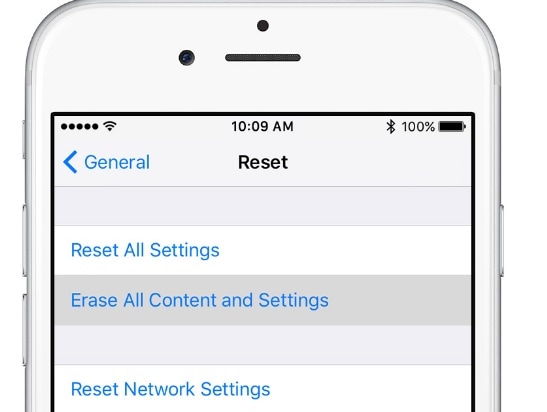
2) Konfigurer din enhed.
Når du har valgt sprog, land og oprettet forbindelse til et netværk, starter enheden aktivering. Hvis enheden beder dig om den tidligere ejers
Apple ID og adgangskode, er enheden stadig knyttet til en tidligere brugt konto. Du bør gå tilbage til sælgeren og bede dem om at give dig deres adgangskode. Hvis den tidligere ejer af Apple-enheden ikke kan findes eller ikke er til stede, kan sælgeren forsøge at fjerne enheden ved at gå til https://www.icloud.com/find.

Når dette er gjort, og din enhed beder dig om ‘Konfigurer vores iPhone/iPad/iPod’, mens du tænder den, så ved du, at din enhed er klar til brug.
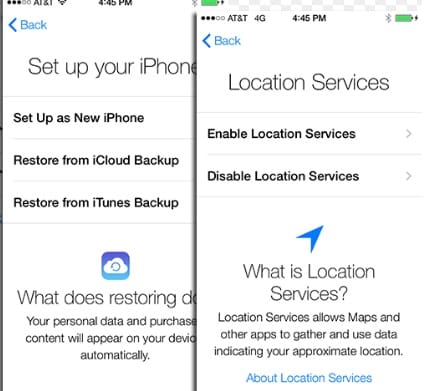
Nogle sælgere kan dog prøve at bryde fængsel, hvilket kan hæmme garantien på din enhed, hvorfor du skal låse op for iCloud-aktivering fra et velrenommeret firma.
Del 2: Sådan låser du iCloud op med et nyttigt værktøj – DrFoneTool
Den mest pålidelige måde at låse iCloud op er at bruge et værktøj som DrFoneTool – Skærmoplåsning (iOS). Værktøjet sørger for at give garanterede resultater og tilfredsstille brugerne. Fortæl os, hvordan du kan bruge dette uden videre.

DrFoneTool – Skærmoplåsning
Lås iCloud-aktiveringslås op på få minutter
- Lås iCloud-aktiveringslås og iCloud-konto op uden iTunes.
- Fjern effektivt iPhone-låseskærmen uden adgangskoden.
- Virker til alle modeller af iPhone, iPad og iPod touch.
- Fuldt kompatibel med den nyeste iOS 15.

Trin 1: Hent softwaren
Download DrFoneTool – Screen Unlock (iOS) på din computer i første omgang. Installer og start værktøjet nu. Vælg nu modulet ‘Skærmlås’ fra hovedgrænsefladen.

Trin 2: Vælg den rigtige indstilling
Når du har valgt fanen Lås op, kommer du ind på den nye skærm. Her skal du klikke på ‘Lås op Apple ID’.

Trin 3: Vælg ‘Fjern aktiv lås’ for at låse iCloud op

Trin 4: Jailbreak din iPhone eller iPad
Før vi fortsætter med at låse iCloud-kontoen op, jailbreak din iPhone efter trin-for-trin instruktionen. Når du er færdig, skal du acceptere advarselsmeddelelsen.

Trin 5: Bekræft din enhedsmodel.
Når din enhed bliver jailbroke, vil DrFoneTool registrere din iPhone. Bekræft det.

Trin 6: Begynd at låse op

Trin 7: Omgå aktiveringslåsen med succes.
Når programmet låser iCloud op, vises et vellykket meddelelsesvindue. Her kan du tjekke, om du omgår din aktiveringslås.

Seneste Artikler

